# 金融智能核验:扫描合同关键信息抽取
本案例将使用OCR技术和通用信息抽取技术,实现合同关键信息审核和比对。通过本章的学习,你可以快速掌握:
1. 使用PaddleOCR提取扫描文本内容
2. 使用PaddleNLP抽取自定义信息
点击进入 [AI Studio 项目](https://aistudio.baidu.com/aistudio/projectdetail/4545772)
## 1. 项目背景
合同审核广泛应用于大中型企业、上市公司、证券、基金公司中,是规避风险的重要任务。
- 合同内容对比:合同审核场景中,快速找出不同版本合同修改区域、版本差异;如合同盖章归档场景中有效识别实际签署的纸质合同、电子版合同差异。
- 合规性检查:法务人员进行合同审核,如合同完备性检查、大小写金额检查、签约主体一致性检查、双方权利和义务对等性分析等。
- 风险点识别:通过合同审核可识别事实倾向型风险点和数值计算型风险点等,例如交付地点约定不明、合同总价款不一致、重要条款缺失等风险点。

传统业务中大多使用人工进行纸质版合同审核,存在成本高,工作量大,效率低的问题,且一旦出错将造成巨额损失。
本项目针对以上场景,使用PaddleOCR+PaddleNLP快速提取文本内容,经过少量数据微调即可准确抽取关键信息,**高效完成合同内容对比、合规性检查、风险点识别等任务,提高效率,降低风险**。
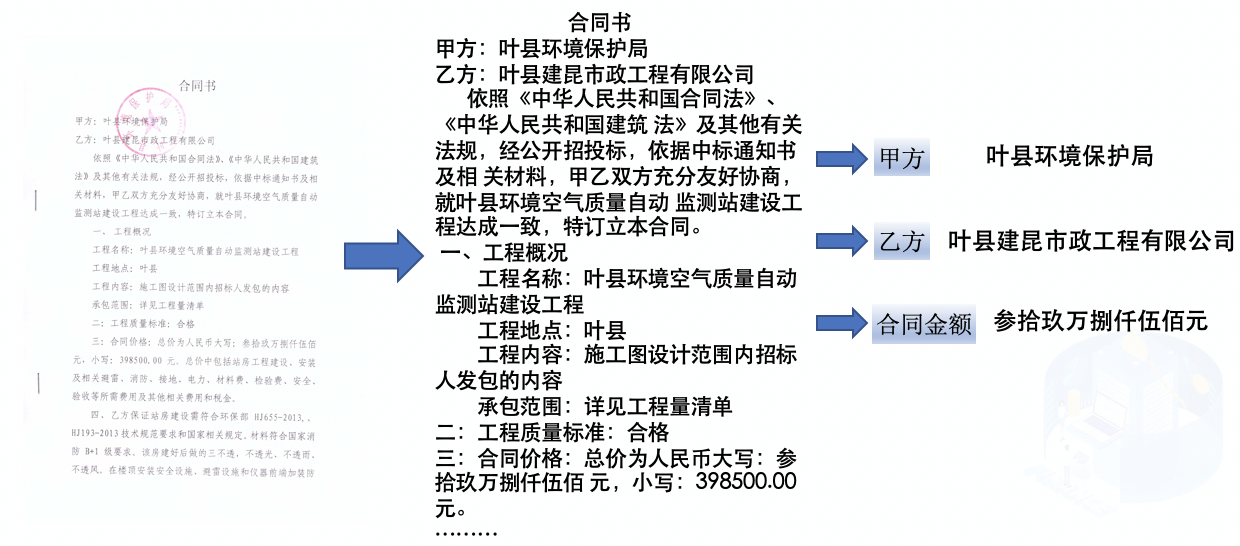
## 2. 解决方案
### 2.1 扫描合同文本内容提取
使用PaddleOCR开源的模型可以快速完成扫描文档的文本内容提取,在清晰文档上识别准确率可达到95%+。下面来快速体验一下:
#### 2.1.1 环境准备
[PaddleOCR](https://github.com/PaddlePaddle/PaddleOCR)提供了适用于通用场景的高精轻量模型,提供数据预处理-模型推理-后处理全流程,支持pip安装:
```
python -m pip install paddleocr
```
#### 2.1.2 效果测试
使用一张合同图片作为测试样本,感受ppocrv3模型效果:
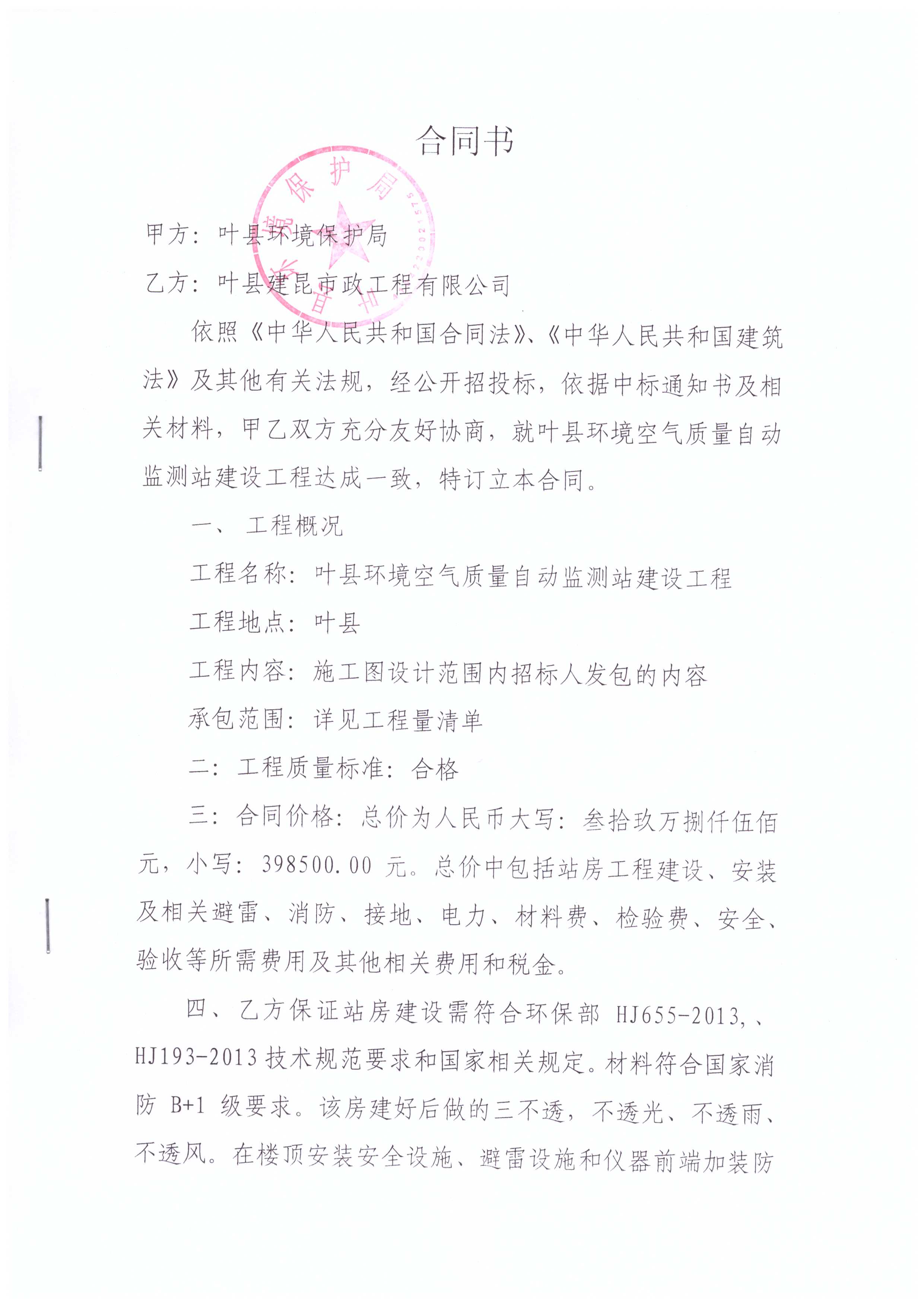 使用中文检测+识别模型提取文本,实例化PaddleOCR类:
```
from paddleocr import PaddleOCR, draw_ocr
# paddleocr目前支持中英文、英文、法语、德语、韩语、日语等80个语种,可以通过修改lang参数进行切换
ocr = PaddleOCR(use_angle_cls=False, lang="ch") # need to run only once to download and load model into memory
```
一行命令启动预测,预测结果包括`检测框`和`文本识别内容`:
```
img_path = "./test_img/hetong2.jpg"
result = ocr.ocr(img_path, cls=False)
for line in result:
print(line)
# 可视化结果
from PIL import Image
image = Image.open(img_path).convert('RGB')
boxes = [line[0] for line in result]
txts = [line[1][0] for line in result]
scores = [line[1][1] for line in result]
im_show = draw_ocr(image, boxes, txts, scores, font_path='./simfang.ttf')
im_show = Image.fromarray(im_show)
im_show.show()
```
#### 2.1.3 图片预处理
通过上图可视化结果可以看到,印章部分造成的文本遮盖,影响了文本识别结果,因此可以考虑通道提取,去除图片中的红色印章:
```
import cv2
import numpy as np
import matplotlib.pyplot as plt
#读入图像,三通道
image=cv2.imread("./test_img/hetong2.jpg",cv2.IMREAD_COLOR) #timg.jpeg
#获得三个通道
Bch,Gch,Rch=cv2.split(image)
#保存三通道图片
cv2.imwrite('blue_channel.jpg',Bch)
cv2.imwrite('green_channel.jpg',Gch)
cv2.imwrite('red_channel.jpg',Rch)
```
#### 2.1.4 合同文本信息提取
经过2.1.3的预处理后,合同照片的红色通道被分离,获得了一张相对更干净的图片,此时可以再次使用ppocr模型提取文本内容:
```
import numpy as np
import cv2
img_path = './red_channel.jpg'
result = ocr.ocr(img_path, cls=False)
# 可视化结果
from PIL import Image
image = Image.open(img_path).convert('RGB')
boxes = [line[0] for line in result]
txts = [line[1][0] for line in result]
scores = [line[1][1] for line in result]
im_show = draw_ocr(image, boxes, txts, scores, font_path='./simfang.ttf')
im_show = Image.fromarray(im_show)
vis = np.array(im_show)
im_show.show()
```
忽略检测框内容,提取完整的合同文本:
```
txts = [line[1][0] for line in result]
all_context = "\n".join(txts)
print(all_context)
```
通过以上环节就完成了扫描合同关键信息抽取的第一步:文本内容提取,接下来可以基于识别出的文本内容抽取关键信息
### 2.2 合同关键信息抽取
#### 2.2.1 环境准备
安装PaddleNLP
```
pip install --upgrade pip
pip install --upgrade paddlenlp
```
#### 2.2.2 合同关键信息抽取
PaddleNLP 使用 Taskflow 统一管理多场景任务的预测功能,其中`information_extraction` 通过大量的有标签样本进行训练,在通用的场景中一般可以直接使用,只需更换关键字即可。例如在合同信息抽取中,我们重新定义抽取关键字:
甲方、乙方、币种、金额、付款方式
将使用OCR提取好的文本作为输入,使用三行命令可以对上文中提取到的合同文本进行关键信息抽取:
```
from paddlenlp import Taskflow
schema = ["甲方","乙方","总价"]
ie = Taskflow('information_extraction', schema=schema)
ie.set_schema(schema)
ie(all_context)
```
可以看到UIE模型可以准确的提取出关键信息,用于后续的信息比对或审核。
## 3.效果优化
### 3.1 文本识别后处理调优
实际图片采集过程中,可能出现部分图片弯曲等问题,导致使用默认参数识别文本时存在漏检,影响关键信息获取。
例如下图:
使用中文检测+识别模型提取文本,实例化PaddleOCR类:
```
from paddleocr import PaddleOCR, draw_ocr
# paddleocr目前支持中英文、英文、法语、德语、韩语、日语等80个语种,可以通过修改lang参数进行切换
ocr = PaddleOCR(use_angle_cls=False, lang="ch") # need to run only once to download and load model into memory
```
一行命令启动预测,预测结果包括`检测框`和`文本识别内容`:
```
img_path = "./test_img/hetong2.jpg"
result = ocr.ocr(img_path, cls=False)
for line in result:
print(line)
# 可视化结果
from PIL import Image
image = Image.open(img_path).convert('RGB')
boxes = [line[0] for line in result]
txts = [line[1][0] for line in result]
scores = [line[1][1] for line in result]
im_show = draw_ocr(image, boxes, txts, scores, font_path='./simfang.ttf')
im_show = Image.fromarray(im_show)
im_show.show()
```
#### 2.1.3 图片预处理
通过上图可视化结果可以看到,印章部分造成的文本遮盖,影响了文本识别结果,因此可以考虑通道提取,去除图片中的红色印章:
```
import cv2
import numpy as np
import matplotlib.pyplot as plt
#读入图像,三通道
image=cv2.imread("./test_img/hetong2.jpg",cv2.IMREAD_COLOR) #timg.jpeg
#获得三个通道
Bch,Gch,Rch=cv2.split(image)
#保存三通道图片
cv2.imwrite('blue_channel.jpg',Bch)
cv2.imwrite('green_channel.jpg',Gch)
cv2.imwrite('red_channel.jpg',Rch)
```
#### 2.1.4 合同文本信息提取
经过2.1.3的预处理后,合同照片的红色通道被分离,获得了一张相对更干净的图片,此时可以再次使用ppocr模型提取文本内容:
```
import numpy as np
import cv2
img_path = './red_channel.jpg'
result = ocr.ocr(img_path, cls=False)
# 可视化结果
from PIL import Image
image = Image.open(img_path).convert('RGB')
boxes = [line[0] for line in result]
txts = [line[1][0] for line in result]
scores = [line[1][1] for line in result]
im_show = draw_ocr(image, boxes, txts, scores, font_path='./simfang.ttf')
im_show = Image.fromarray(im_show)
vis = np.array(im_show)
im_show.show()
```
忽略检测框内容,提取完整的合同文本:
```
txts = [line[1][0] for line in result]
all_context = "\n".join(txts)
print(all_context)
```
通过以上环节就完成了扫描合同关键信息抽取的第一步:文本内容提取,接下来可以基于识别出的文本内容抽取关键信息
### 2.2 合同关键信息抽取
#### 2.2.1 环境准备
安装PaddleNLP
```
pip install --upgrade pip
pip install --upgrade paddlenlp
```
#### 2.2.2 合同关键信息抽取
PaddleNLP 使用 Taskflow 统一管理多场景任务的预测功能,其中`information_extraction` 通过大量的有标签样本进行训练,在通用的场景中一般可以直接使用,只需更换关键字即可。例如在合同信息抽取中,我们重新定义抽取关键字:
甲方、乙方、币种、金额、付款方式
将使用OCR提取好的文本作为输入,使用三行命令可以对上文中提取到的合同文本进行关键信息抽取:
```
from paddlenlp import Taskflow
schema = ["甲方","乙方","总价"]
ie = Taskflow('information_extraction', schema=schema)
ie.set_schema(schema)
ie(all_context)
```
可以看到UIE模型可以准确的提取出关键信息,用于后续的信息比对或审核。
## 3.效果优化
### 3.1 文本识别后处理调优
实际图片采集过程中,可能出现部分图片弯曲等问题,导致使用默认参数识别文本时存在漏检,影响关键信息获取。
例如下图:
 直接进行预测:
```
img_path = "./test_img/hetong3.jpg"
# 预测结果
result = ocr.ocr(img_path, cls=False)
# 可视化结果
from PIL import Image
image = Image.open(img_path).convert('RGB')
boxes = [line[0] for line in result]
txts = [line[1][0] for line in result]
scores = [line[1][1] for line in result]
im_show = draw_ocr(image, boxes, txts, scores, font_path='./simfang.ttf')
im_show = Image.fromarray(im_show)
im_show.show()
```
可视化结果可以看到,弯曲图片存在漏检,一般来说可以通过调整后处理参数解决,无需重新训练模型。漏检问题往往是因为检测模型获得的分割图太小,生成框的得分过低被过滤掉了,通常有两种方式调整参数:
- 开启`use_dilatiion=True` 膨胀分割区域
- 调小`det_db_box_thresh`阈值
```
# 重新实例化 PaddleOCR
ocr = PaddleOCR(use_angle_cls=False, lang="ch", det_db_box_thresh=0.3, use_dilation=True)
# 预测并可视化
img_path = "./test_img/hetong3.jpg"
# 预测结果
result = ocr.ocr(img_path, cls=False)
# 可视化结果
image = Image.open(img_path).convert('RGB')
boxes = [line[0] for line in result]
txts = [line[1][0] for line in result]
scores = [line[1][1] for line in result]
im_show = draw_ocr(image, boxes, txts, scores, font_path='./simfang.ttf')
im_show = Image.fromarray(im_show)
im_show.show()
```
可以看到漏检问题被很好的解决,提取完整的文本内容:
```
txts = [line[1][0] for line in result]
context = "\n".join(txts)
print(context)
```
### 3.2 关键信息提取调优
UIE通过大量有标签样本进行训练,得到了一个开箱即用的高精模型。 然而针对不同场景,可能会出现部分实体无法被抽取的情况。通常来说有以下几个方法进行效果调优:
- 修改 schema
- 添加正则方法
- 标注小样本微调模型
**修改schema**
Prompt和原文描述越像,抽取效果越好,例如
```
三:合同价格:总价为人民币大写:参拾玖万捌仟伍佰
元,小写:398500.00元。总价中包括站房工程建设、安装
及相关避雷、消防、接地、电力、材料费、检验费、安全、
验收等所需费用及其他相关费用和税金。
```
schema = ["总金额"] 时无法准确抽取,与原文描述差异较大。 修改 schema = ["总价"] 再次尝试:
```
from paddlenlp import Taskflow
# schema = ["总金额"]
schema = ["总价"]
ie = Taskflow('information_extraction', schema=schema)
ie.set_schema(schema)
ie(all_context)
```
**模型微调**
UIE的建模方式主要是通过 `Prompt` 方式来建模, `Prompt` 在小样本上进行微调效果非常有效。详细的数据标注+模型微调步骤可以参考项目:
[PaddleNLP信息抽取技术重磅升级!](https://aistudio.baidu.com/aistudio/projectdetail/3914778?channelType=0&channel=0)
[工单信息抽取](https://aistudio.baidu.com/aistudio/projectdetail/3914778?contributionType=1)
[快递单信息抽取](https://aistudio.baidu.com/aistudio/projectdetail/4038499?contributionType=1)
## 总结
扫描合同的关键信息提取可以使用 PaddleOCR + PaddleNLP 组合实现,两个工具均有以下优势:
* 使用简单:whl包一键安装,3行命令调用
* 效果领先:优秀的模型效果可覆盖几乎全部的应用场景
* 调优成本低:OCR模型可通过后处理参数的调整适配略有偏差的扫描文本, UIE模型可以通过极少的标注样本微调,成本很低。
## 作业
尝试自己解析出 `test_img/homework.png` 扫描合同中的 [甲方、乙方] 关键词:
直接进行预测:
```
img_path = "./test_img/hetong3.jpg"
# 预测结果
result = ocr.ocr(img_path, cls=False)
# 可视化结果
from PIL import Image
image = Image.open(img_path).convert('RGB')
boxes = [line[0] for line in result]
txts = [line[1][0] for line in result]
scores = [line[1][1] for line in result]
im_show = draw_ocr(image, boxes, txts, scores, font_path='./simfang.ttf')
im_show = Image.fromarray(im_show)
im_show.show()
```
可视化结果可以看到,弯曲图片存在漏检,一般来说可以通过调整后处理参数解决,无需重新训练模型。漏检问题往往是因为检测模型获得的分割图太小,生成框的得分过低被过滤掉了,通常有两种方式调整参数:
- 开启`use_dilatiion=True` 膨胀分割区域
- 调小`det_db_box_thresh`阈值
```
# 重新实例化 PaddleOCR
ocr = PaddleOCR(use_angle_cls=False, lang="ch", det_db_box_thresh=0.3, use_dilation=True)
# 预测并可视化
img_path = "./test_img/hetong3.jpg"
# 预测结果
result = ocr.ocr(img_path, cls=False)
# 可视化结果
image = Image.open(img_path).convert('RGB')
boxes = [line[0] for line in result]
txts = [line[1][0] for line in result]
scores = [line[1][1] for line in result]
im_show = draw_ocr(image, boxes, txts, scores, font_path='./simfang.ttf')
im_show = Image.fromarray(im_show)
im_show.show()
```
可以看到漏检问题被很好的解决,提取完整的文本内容:
```
txts = [line[1][0] for line in result]
context = "\n".join(txts)
print(context)
```
### 3.2 关键信息提取调优
UIE通过大量有标签样本进行训练,得到了一个开箱即用的高精模型。 然而针对不同场景,可能会出现部分实体无法被抽取的情况。通常来说有以下几个方法进行效果调优:
- 修改 schema
- 添加正则方法
- 标注小样本微调模型
**修改schema**
Prompt和原文描述越像,抽取效果越好,例如
```
三:合同价格:总价为人民币大写:参拾玖万捌仟伍佰
元,小写:398500.00元。总价中包括站房工程建设、安装
及相关避雷、消防、接地、电力、材料费、检验费、安全、
验收等所需费用及其他相关费用和税金。
```
schema = ["总金额"] 时无法准确抽取,与原文描述差异较大。 修改 schema = ["总价"] 再次尝试:
```
from paddlenlp import Taskflow
# schema = ["总金额"]
schema = ["总价"]
ie = Taskflow('information_extraction', schema=schema)
ie.set_schema(schema)
ie(all_context)
```
**模型微调**
UIE的建模方式主要是通过 `Prompt` 方式来建模, `Prompt` 在小样本上进行微调效果非常有效。详细的数据标注+模型微调步骤可以参考项目:
[PaddleNLP信息抽取技术重磅升级!](https://aistudio.baidu.com/aistudio/projectdetail/3914778?channelType=0&channel=0)
[工单信息抽取](https://aistudio.baidu.com/aistudio/projectdetail/3914778?contributionType=1)
[快递单信息抽取](https://aistudio.baidu.com/aistudio/projectdetail/4038499?contributionType=1)
## 总结
扫描合同的关键信息提取可以使用 PaddleOCR + PaddleNLP 组合实现,两个工具均有以下优势:
* 使用简单:whl包一键安装,3行命令调用
* 效果领先:优秀的模型效果可覆盖几乎全部的应用场景
* 调优成本低:OCR模型可通过后处理参数的调整适配略有偏差的扫描文本, UIE模型可以通过极少的标注样本微调,成本很低。
## 作业
尝试自己解析出 `test_img/homework.png` 扫描合同中的 [甲方、乙方] 关键词:
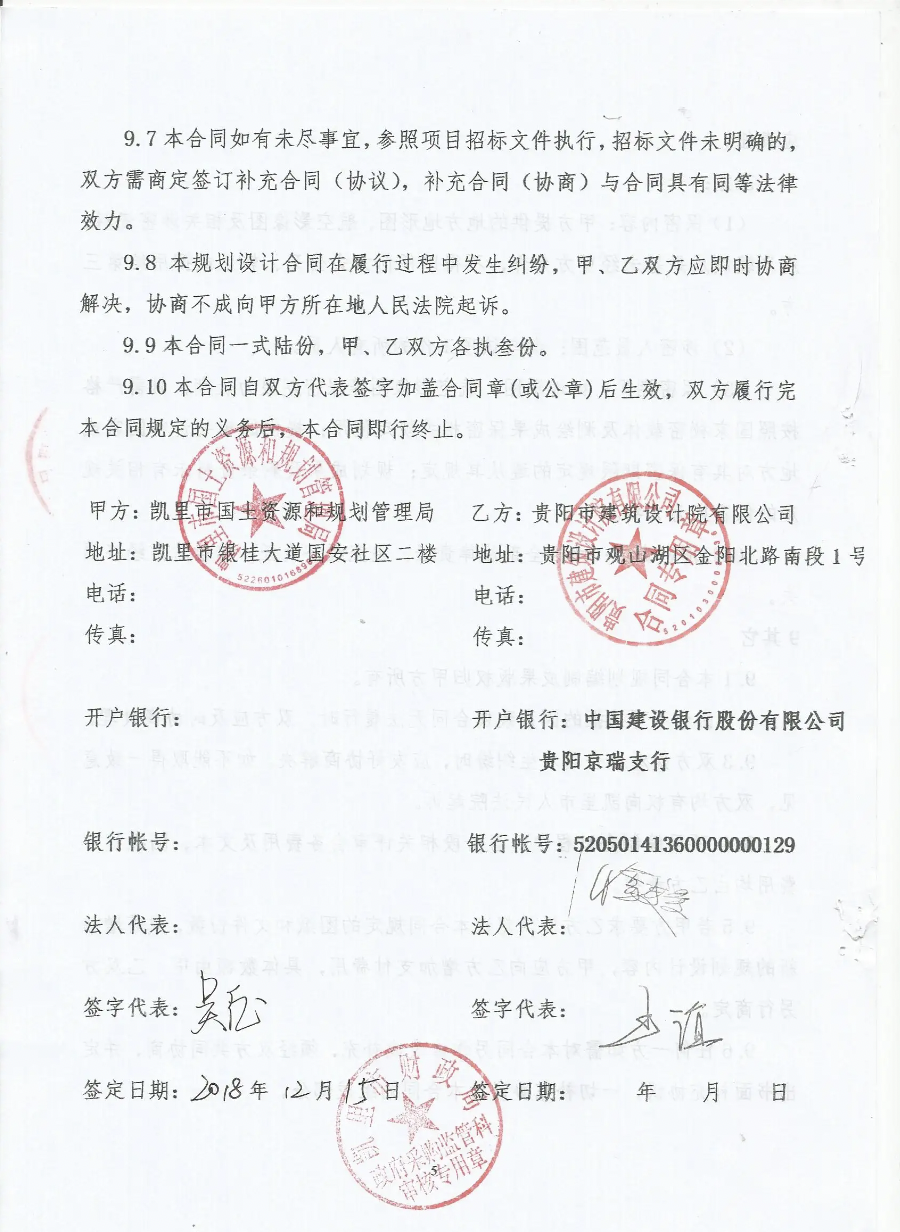 更多场景下的垂类模型获取,请扫下图二维码填写问卷,加入PaddleOCR官方交流群获取模型下载链接、《动手学OCR》电子书等全套OCR学习资料🎁
更多场景下的垂类模型获取,请扫下图二维码填写问卷,加入PaddleOCR官方交流群获取模型下载链接、《动手学OCR》电子书等全套OCR学习资料🎁

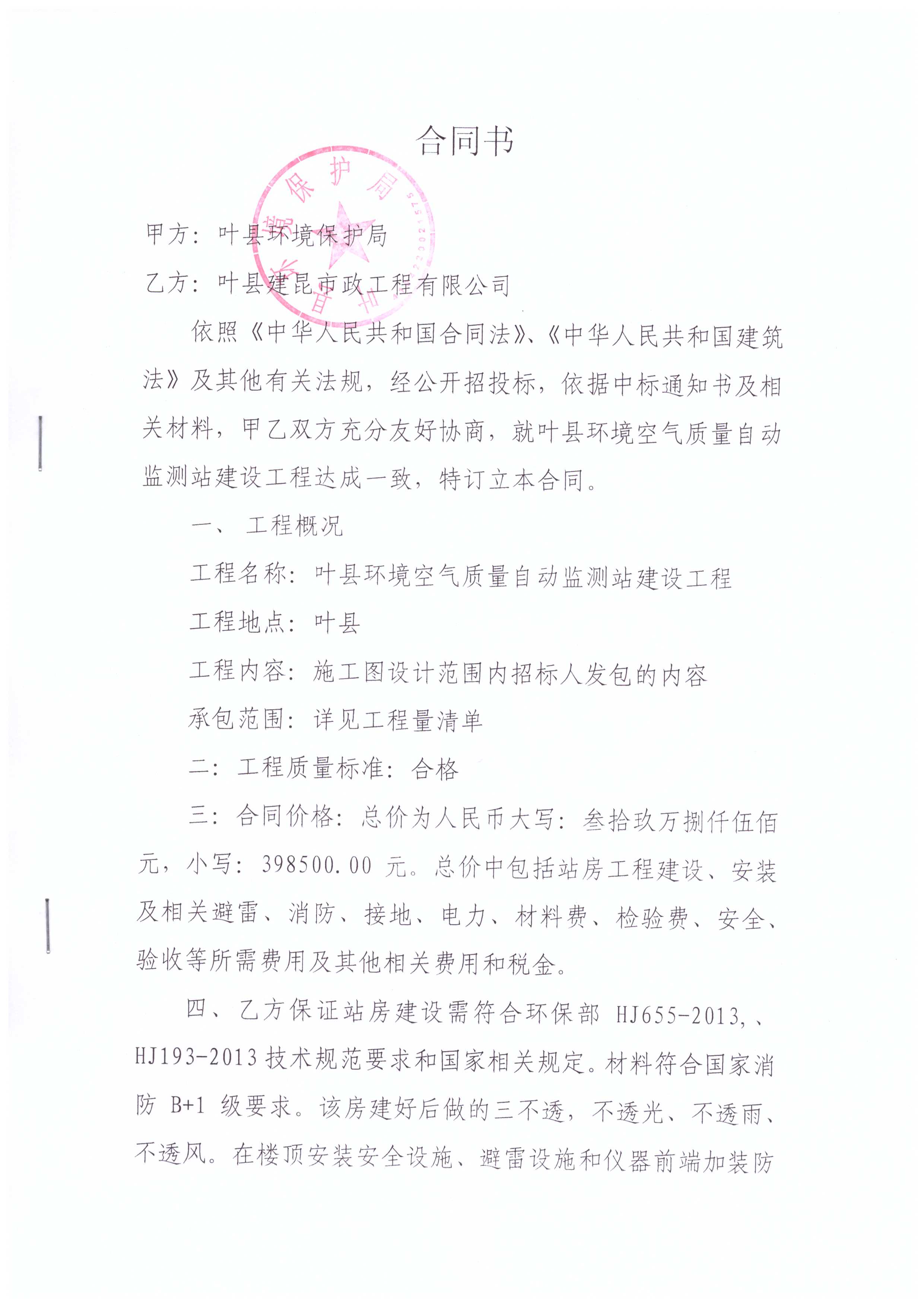 使用中文检测+识别模型提取文本,实例化PaddleOCR类:
```
from paddleocr import PaddleOCR, draw_ocr
# paddleocr目前支持中英文、英文、法语、德语、韩语、日语等80个语种,可以通过修改lang参数进行切换
ocr = PaddleOCR(use_angle_cls=False, lang="ch") # need to run only once to download and load model into memory
```
一行命令启动预测,预测结果包括`检测框`和`文本识别内容`:
```
img_path = "./test_img/hetong2.jpg"
result = ocr.ocr(img_path, cls=False)
for line in result:
print(line)
# 可视化结果
from PIL import Image
image = Image.open(img_path).convert('RGB')
boxes = [line[0] for line in result]
txts = [line[1][0] for line in result]
scores = [line[1][1] for line in result]
im_show = draw_ocr(image, boxes, txts, scores, font_path='./simfang.ttf')
im_show = Image.fromarray(im_show)
im_show.show()
```
#### 2.1.3 图片预处理
通过上图可视化结果可以看到,印章部分造成的文本遮盖,影响了文本识别结果,因此可以考虑通道提取,去除图片中的红色印章:
```
import cv2
import numpy as np
import matplotlib.pyplot as plt
#读入图像,三通道
image=cv2.imread("./test_img/hetong2.jpg",cv2.IMREAD_COLOR) #timg.jpeg
#获得三个通道
Bch,Gch,Rch=cv2.split(image)
#保存三通道图片
cv2.imwrite('blue_channel.jpg',Bch)
cv2.imwrite('green_channel.jpg',Gch)
cv2.imwrite('red_channel.jpg',Rch)
```
#### 2.1.4 合同文本信息提取
经过2.1.3的预处理后,合同照片的红色通道被分离,获得了一张相对更干净的图片,此时可以再次使用ppocr模型提取文本内容:
```
import numpy as np
import cv2
img_path = './red_channel.jpg'
result = ocr.ocr(img_path, cls=False)
# 可视化结果
from PIL import Image
image = Image.open(img_path).convert('RGB')
boxes = [line[0] for line in result]
txts = [line[1][0] for line in result]
scores = [line[1][1] for line in result]
im_show = draw_ocr(image, boxes, txts, scores, font_path='./simfang.ttf')
im_show = Image.fromarray(im_show)
vis = np.array(im_show)
im_show.show()
```
忽略检测框内容,提取完整的合同文本:
```
txts = [line[1][0] for line in result]
all_context = "\n".join(txts)
print(all_context)
```
通过以上环节就完成了扫描合同关键信息抽取的第一步:文本内容提取,接下来可以基于识别出的文本内容抽取关键信息
### 2.2 合同关键信息抽取
#### 2.2.1 环境准备
安装PaddleNLP
```
pip install --upgrade pip
pip install --upgrade paddlenlp
```
#### 2.2.2 合同关键信息抽取
PaddleNLP 使用 Taskflow 统一管理多场景任务的预测功能,其中`information_extraction` 通过大量的有标签样本进行训练,在通用的场景中一般可以直接使用,只需更换关键字即可。例如在合同信息抽取中,我们重新定义抽取关键字:
甲方、乙方、币种、金额、付款方式
将使用OCR提取好的文本作为输入,使用三行命令可以对上文中提取到的合同文本进行关键信息抽取:
```
from paddlenlp import Taskflow
schema = ["甲方","乙方","总价"]
ie = Taskflow('information_extraction', schema=schema)
ie.set_schema(schema)
ie(all_context)
```
可以看到UIE模型可以准确的提取出关键信息,用于后续的信息比对或审核。
## 3.效果优化
### 3.1 文本识别后处理调优
实际图片采集过程中,可能出现部分图片弯曲等问题,导致使用默认参数识别文本时存在漏检,影响关键信息获取。
例如下图:
使用中文检测+识别模型提取文本,实例化PaddleOCR类:
```
from paddleocr import PaddleOCR, draw_ocr
# paddleocr目前支持中英文、英文、法语、德语、韩语、日语等80个语种,可以通过修改lang参数进行切换
ocr = PaddleOCR(use_angle_cls=False, lang="ch") # need to run only once to download and load model into memory
```
一行命令启动预测,预测结果包括`检测框`和`文本识别内容`:
```
img_path = "./test_img/hetong2.jpg"
result = ocr.ocr(img_path, cls=False)
for line in result:
print(line)
# 可视化结果
from PIL import Image
image = Image.open(img_path).convert('RGB')
boxes = [line[0] for line in result]
txts = [line[1][0] for line in result]
scores = [line[1][1] for line in result]
im_show = draw_ocr(image, boxes, txts, scores, font_path='./simfang.ttf')
im_show = Image.fromarray(im_show)
im_show.show()
```
#### 2.1.3 图片预处理
通过上图可视化结果可以看到,印章部分造成的文本遮盖,影响了文本识别结果,因此可以考虑通道提取,去除图片中的红色印章:
```
import cv2
import numpy as np
import matplotlib.pyplot as plt
#读入图像,三通道
image=cv2.imread("./test_img/hetong2.jpg",cv2.IMREAD_COLOR) #timg.jpeg
#获得三个通道
Bch,Gch,Rch=cv2.split(image)
#保存三通道图片
cv2.imwrite('blue_channel.jpg',Bch)
cv2.imwrite('green_channel.jpg',Gch)
cv2.imwrite('red_channel.jpg',Rch)
```
#### 2.1.4 合同文本信息提取
经过2.1.3的预处理后,合同照片的红色通道被分离,获得了一张相对更干净的图片,此时可以再次使用ppocr模型提取文本内容:
```
import numpy as np
import cv2
img_path = './red_channel.jpg'
result = ocr.ocr(img_path, cls=False)
# 可视化结果
from PIL import Image
image = Image.open(img_path).convert('RGB')
boxes = [line[0] for line in result]
txts = [line[1][0] for line in result]
scores = [line[1][1] for line in result]
im_show = draw_ocr(image, boxes, txts, scores, font_path='./simfang.ttf')
im_show = Image.fromarray(im_show)
vis = np.array(im_show)
im_show.show()
```
忽略检测框内容,提取完整的合同文本:
```
txts = [line[1][0] for line in result]
all_context = "\n".join(txts)
print(all_context)
```
通过以上环节就完成了扫描合同关键信息抽取的第一步:文本内容提取,接下来可以基于识别出的文本内容抽取关键信息
### 2.2 合同关键信息抽取
#### 2.2.1 环境准备
安装PaddleNLP
```
pip install --upgrade pip
pip install --upgrade paddlenlp
```
#### 2.2.2 合同关键信息抽取
PaddleNLP 使用 Taskflow 统一管理多场景任务的预测功能,其中`information_extraction` 通过大量的有标签样本进行训练,在通用的场景中一般可以直接使用,只需更换关键字即可。例如在合同信息抽取中,我们重新定义抽取关键字:
甲方、乙方、币种、金额、付款方式
将使用OCR提取好的文本作为输入,使用三行命令可以对上文中提取到的合同文本进行关键信息抽取:
```
from paddlenlp import Taskflow
schema = ["甲方","乙方","总价"]
ie = Taskflow('information_extraction', schema=schema)
ie.set_schema(schema)
ie(all_context)
```
可以看到UIE模型可以准确的提取出关键信息,用于后续的信息比对或审核。
## 3.效果优化
### 3.1 文本识别后处理调优
实际图片采集过程中,可能出现部分图片弯曲等问题,导致使用默认参数识别文本时存在漏检,影响关键信息获取。
例如下图:
 直接进行预测:
```
img_path = "./test_img/hetong3.jpg"
# 预测结果
result = ocr.ocr(img_path, cls=False)
# 可视化结果
from PIL import Image
image = Image.open(img_path).convert('RGB')
boxes = [line[0] for line in result]
txts = [line[1][0] for line in result]
scores = [line[1][1] for line in result]
im_show = draw_ocr(image, boxes, txts, scores, font_path='./simfang.ttf')
im_show = Image.fromarray(im_show)
im_show.show()
```
可视化结果可以看到,弯曲图片存在漏检,一般来说可以通过调整后处理参数解决,无需重新训练模型。漏检问题往往是因为检测模型获得的分割图太小,生成框的得分过低被过滤掉了,通常有两种方式调整参数:
- 开启`use_dilatiion=True` 膨胀分割区域
- 调小`det_db_box_thresh`阈值
```
# 重新实例化 PaddleOCR
ocr = PaddleOCR(use_angle_cls=False, lang="ch", det_db_box_thresh=0.3, use_dilation=True)
# 预测并可视化
img_path = "./test_img/hetong3.jpg"
# 预测结果
result = ocr.ocr(img_path, cls=False)
# 可视化结果
image = Image.open(img_path).convert('RGB')
boxes = [line[0] for line in result]
txts = [line[1][0] for line in result]
scores = [line[1][1] for line in result]
im_show = draw_ocr(image, boxes, txts, scores, font_path='./simfang.ttf')
im_show = Image.fromarray(im_show)
im_show.show()
```
可以看到漏检问题被很好的解决,提取完整的文本内容:
```
txts = [line[1][0] for line in result]
context = "\n".join(txts)
print(context)
```
### 3.2 关键信息提取调优
UIE通过大量有标签样本进行训练,得到了一个开箱即用的高精模型。 然而针对不同场景,可能会出现部分实体无法被抽取的情况。通常来说有以下几个方法进行效果调优:
- 修改 schema
- 添加正则方法
- 标注小样本微调模型
**修改schema**
Prompt和原文描述越像,抽取效果越好,例如
```
三:合同价格:总价为人民币大写:参拾玖万捌仟伍佰
元,小写:398500.00元。总价中包括站房工程建设、安装
及相关避雷、消防、接地、电力、材料费、检验费、安全、
验收等所需费用及其他相关费用和税金。
```
schema = ["总金额"] 时无法准确抽取,与原文描述差异较大。 修改 schema = ["总价"] 再次尝试:
```
from paddlenlp import Taskflow
# schema = ["总金额"]
schema = ["总价"]
ie = Taskflow('information_extraction', schema=schema)
ie.set_schema(schema)
ie(all_context)
```
**模型微调**
UIE的建模方式主要是通过 `Prompt` 方式来建模, `Prompt` 在小样本上进行微调效果非常有效。详细的数据标注+模型微调步骤可以参考项目:
[PaddleNLP信息抽取技术重磅升级!](https://aistudio.baidu.com/aistudio/projectdetail/3914778?channelType=0&channel=0)
[工单信息抽取](https://aistudio.baidu.com/aistudio/projectdetail/3914778?contributionType=1)
[快递单信息抽取](https://aistudio.baidu.com/aistudio/projectdetail/4038499?contributionType=1)
## 总结
扫描合同的关键信息提取可以使用 PaddleOCR + PaddleNLP 组合实现,两个工具均有以下优势:
* 使用简单:whl包一键安装,3行命令调用
* 效果领先:优秀的模型效果可覆盖几乎全部的应用场景
* 调优成本低:OCR模型可通过后处理参数的调整适配略有偏差的扫描文本, UIE模型可以通过极少的标注样本微调,成本很低。
## 作业
尝试自己解析出 `test_img/homework.png` 扫描合同中的 [甲方、乙方] 关键词:
直接进行预测:
```
img_path = "./test_img/hetong3.jpg"
# 预测结果
result = ocr.ocr(img_path, cls=False)
# 可视化结果
from PIL import Image
image = Image.open(img_path).convert('RGB')
boxes = [line[0] for line in result]
txts = [line[1][0] for line in result]
scores = [line[1][1] for line in result]
im_show = draw_ocr(image, boxes, txts, scores, font_path='./simfang.ttf')
im_show = Image.fromarray(im_show)
im_show.show()
```
可视化结果可以看到,弯曲图片存在漏检,一般来说可以通过调整后处理参数解决,无需重新训练模型。漏检问题往往是因为检测模型获得的分割图太小,生成框的得分过低被过滤掉了,通常有两种方式调整参数:
- 开启`use_dilatiion=True` 膨胀分割区域
- 调小`det_db_box_thresh`阈值
```
# 重新实例化 PaddleOCR
ocr = PaddleOCR(use_angle_cls=False, lang="ch", det_db_box_thresh=0.3, use_dilation=True)
# 预测并可视化
img_path = "./test_img/hetong3.jpg"
# 预测结果
result = ocr.ocr(img_path, cls=False)
# 可视化结果
image = Image.open(img_path).convert('RGB')
boxes = [line[0] for line in result]
txts = [line[1][0] for line in result]
scores = [line[1][1] for line in result]
im_show = draw_ocr(image, boxes, txts, scores, font_path='./simfang.ttf')
im_show = Image.fromarray(im_show)
im_show.show()
```
可以看到漏检问题被很好的解决,提取完整的文本内容:
```
txts = [line[1][0] for line in result]
context = "\n".join(txts)
print(context)
```
### 3.2 关键信息提取调优
UIE通过大量有标签样本进行训练,得到了一个开箱即用的高精模型。 然而针对不同场景,可能会出现部分实体无法被抽取的情况。通常来说有以下几个方法进行效果调优:
- 修改 schema
- 添加正则方法
- 标注小样本微调模型
**修改schema**
Prompt和原文描述越像,抽取效果越好,例如
```
三:合同价格:总价为人民币大写:参拾玖万捌仟伍佰
元,小写:398500.00元。总价中包括站房工程建设、安装
及相关避雷、消防、接地、电力、材料费、检验费、安全、
验收等所需费用及其他相关费用和税金。
```
schema = ["总金额"] 时无法准确抽取,与原文描述差异较大。 修改 schema = ["总价"] 再次尝试:
```
from paddlenlp import Taskflow
# schema = ["总金额"]
schema = ["总价"]
ie = Taskflow('information_extraction', schema=schema)
ie.set_schema(schema)
ie(all_context)
```
**模型微调**
UIE的建模方式主要是通过 `Prompt` 方式来建模, `Prompt` 在小样本上进行微调效果非常有效。详细的数据标注+模型微调步骤可以参考项目:
[PaddleNLP信息抽取技术重磅升级!](https://aistudio.baidu.com/aistudio/projectdetail/3914778?channelType=0&channel=0)
[工单信息抽取](https://aistudio.baidu.com/aistudio/projectdetail/3914778?contributionType=1)
[快递单信息抽取](https://aistudio.baidu.com/aistudio/projectdetail/4038499?contributionType=1)
## 总结
扫描合同的关键信息提取可以使用 PaddleOCR + PaddleNLP 组合实现,两个工具均有以下优势:
* 使用简单:whl包一键安装,3行命令调用
* 效果领先:优秀的模型效果可覆盖几乎全部的应用场景
* 调优成本低:OCR模型可通过后处理参数的调整适配略有偏差的扫描文本, UIE模型可以通过极少的标注样本微调,成本很低。
## 作业
尝试自己解析出 `test_img/homework.png` 扫描合同中的 [甲方、乙方] 关键词:
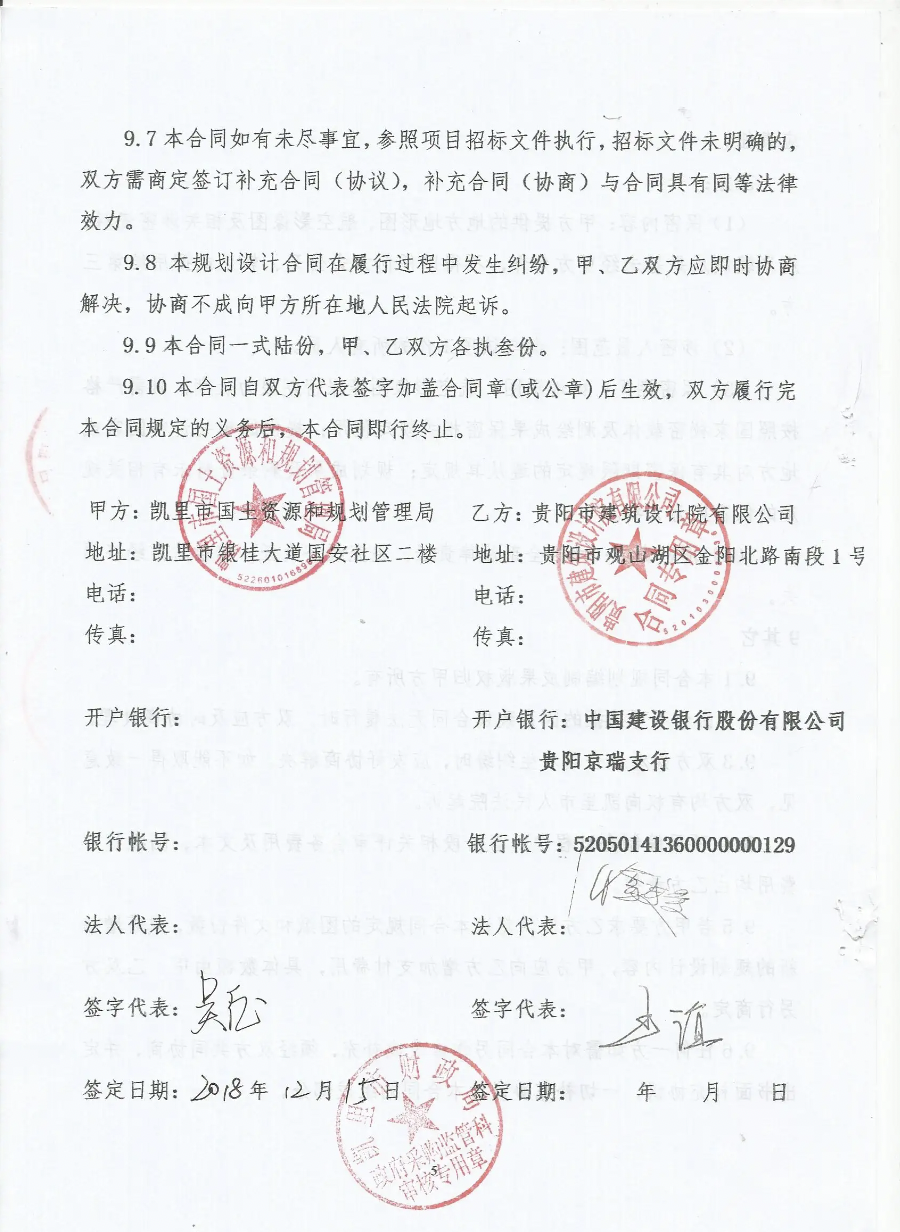 更多场景下的垂类模型获取,请扫下图二维码填写问卷,加入PaddleOCR官方交流群获取模型下载链接、《动手学OCR》电子书等全套OCR学习资料🎁
更多场景下的垂类模型获取,请扫下图二维码填写问卷,加入PaddleOCR官方交流群获取模型下载链接、《动手学OCR》电子书等全套OCR学习资料🎁
